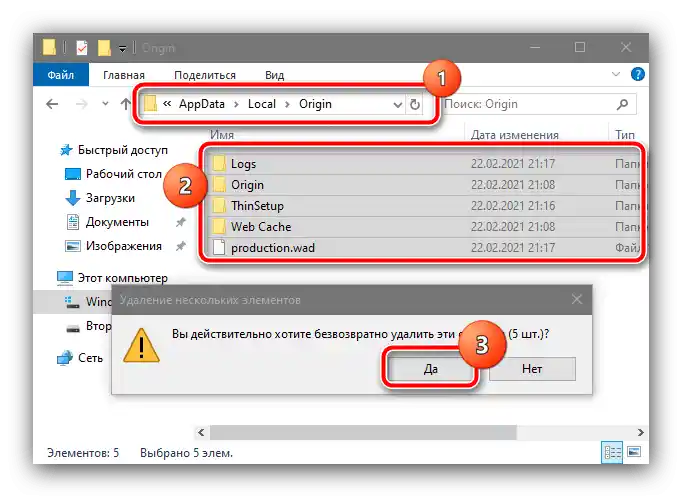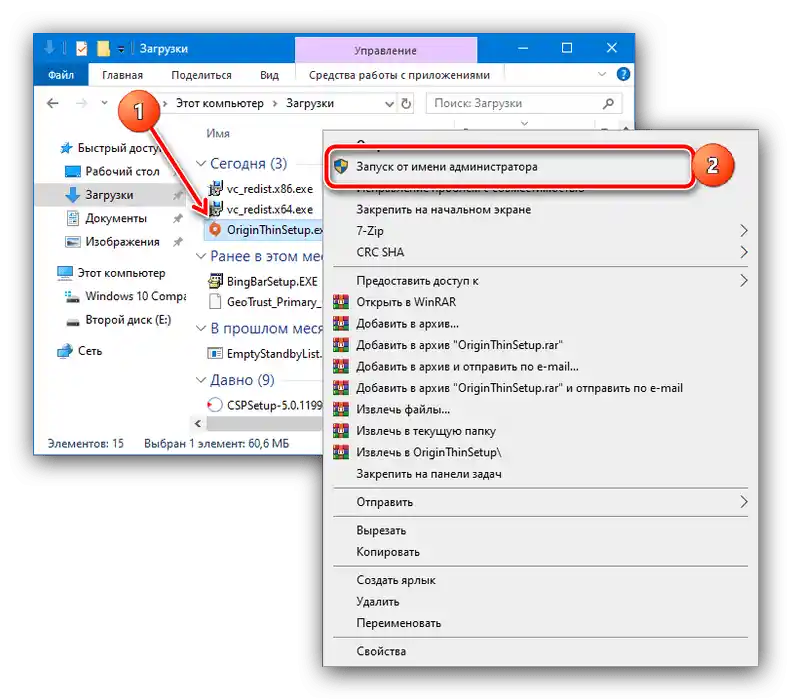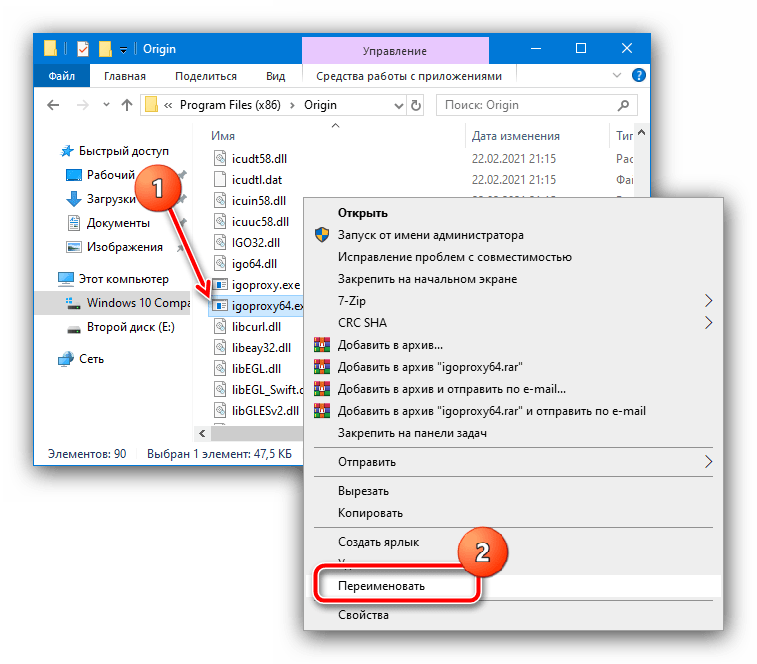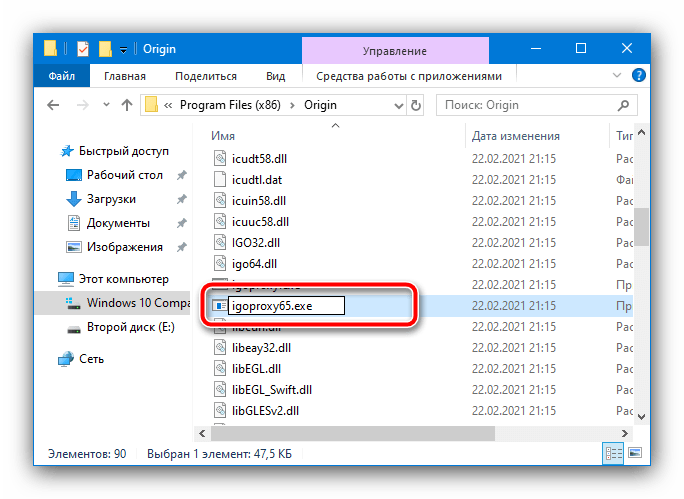محتوا:
روش 1: نصب مجدد برنامه کلاینت
شایعترین خطا گزارش میدهد که برخی از فایلهای برنامه کلاینت سرویس Electronic Arts آسیب دیدهاند. از آنجا که در این راهحل ابزار خودکار بررسی و بازیابی یکپارچگی هنوز کامل نیست، بهترین روش برای رفع مشکل، نصب مجدد کامل مجموعه نرمافزاری خواهد بود.
- باید با حذف نصب کلاینت به هر روشی که مناسب است، شروع کنید. ما توصیه میکنیم از حذفکنندههای شخص ثالث استفاده کنید، زیرا این ابزارها شامل ابزار جستجو و حذف دادههای باقیمانده هستند.
جزئیات بیشتر: چگونه برنامهها را در ویندوز 7 و ویندوز 10 حذف کنیم
- پس از حذف نرمافزار، توصیه میشود که خودتان وجود باقیماندهها را در سیستم فایل بررسی کنید – به آدرسهای زیر بروید:
C:کاربران*نام کاربری*AppDataLocalOrigin
C:کاربران*نام کاربری*AppDataRoamingOrigin
C:ProgramDataOrigin
C:Program FilesOrigin
C:Program Files (x86)Originتوجه داشته باشید! اگر شما اوریجین را در مکانی غیر از محل پیشفرض نصب کردهاید، شروع آدرس ممکن است متفاوت باشد!
سپس اطمینان حاصل کنید که در این پوشهها هیچ فایل و زیرپوشهای باقی نمانده است – اگر چنین مواردی پیدا شد، آنها را بهطور دائمی حذف کنید (ترکیب کلیدها Shift+Del).
![حذف فایلهای باقیمانده برای رفع خطای برنامه 0xc000007b در Origin]()
- در این مرحله کامپیوتر را راهاندازی مجدد کنید و پس از راهاندازی کامل سیستم، آخرین نسخه نصبکننده Origin را دانلود کنید.
نصب بسته نرمافزاری را انجام دهید و توصیه میشود که فایل اجرایی را با نام مدیر اجرا کنید.
![اجرای نصبکننده بهعنوان مدیر برای رفع خطای برنامه 0xc000007b در Origin]()
قبل از شروع فرآیند، بهتر است تیک گزینه "نصب پیشنمایش فنی نسخههای کلاینت Origin" را بردارید، زیرا مشکل مورد نظر عمدتاً به دلیل نسخه بتای نرمافزار ایجاد میشود.


پس از انجام نصب، وجود خطا را بررسی کنید – احتمالاً باید برطرف شده باشد.
روش 2: کار با فایلهای مشکلدار
گاهی اوقات نصب مجدد سرویس ممکن نیست و به عنوان جایگزین، میتوانیم انجام چند اقدام با فایلهایی که باعث بروز خطای مورد نظر میشوند را پیشنهاد دهیم.
- بهطور کامل Origin را ببندید و به دایرکتوری ریشه آن بروید، بهطور پیشفرض به شکل زیر است:
- برای سیستمهای x64 –
C:Program FilesOrigin - برای سیستمهای x86 –
C:Program Files (x86)Origin
- برای سیستمهای x64 –
- فایل یا فایلهایی را که در متن خطا ذکر شدهاند پیدا کنید. یکی از رایجترین آنها igoproxy64.exe است، بر روی آن کلیک راست کرده و گزینه "تغییر نام" را انتخاب کنید.
![فایل مشکلدار را برای رفع خطای برنامه 0xc000007b در Origin تغییر نام دهید]()
میتوانید آخرین کاراکتر را تغییر دهید، به عنوان مثال، نام را به
igoproxy65.exeتغییر دهید.![نام فایل مشکلدار را برای رفع خطای برنامه 0xc000007b در Origin تغییر دهید]()
کلاینت سرویس را اجرا کنید و وجود مشکل را بررسی کنید. اگر برطرف شده است – تبریک میگوییم، اگر نه – به مرحله بعدی بروید.
- در مواقعی که تغییر نام نتیجهای نداشت، باید دادههای مشکلدار را حذف کنید.برای شروع، توصیه میشود که آنها را به سطل زباله منتقل کنید - اوریجین را ببندید و به پوشه اصلی آن بروید، سپس دوباره روی فایل کلیک راست کرده و گزینه "حذف" را انتخاب کنید.
![حذف فایلهای مشکلدار برای رفع خطای برنامه 0xc000007b در Origin]()
برنامه را اجرا کنید و منتظر بمانید تا دادههای گمشده بارگذاری شوند - حالا خطا نباید شما را نگران کند.

متأسفانه، در برخی موارد این روش نیز بیاثر است، بنابراین آماده باشید و حتماً با گزینههای دیگر ارائه شده در این مقاله آشنا شوید.
روش ۳: غیرفعال کردن کنترل حسابهای کاربری
گاهی اوقات خطای مورد نظر به دلیل واکنش نامناسب سیستم کنترل حسابهای کاربری (UAC) به درخواستهای اجزای اوریجین ظاهر میشود: فایلهای موجود در متن خطا برای اجرا به مجوزهای مدیر نیاز دارند که سیستمعامل به دلایل مختلف نمیتواند آنها را صادر کند و این باعث بروز مشکل میشود. راهحل مطمئن اما ناامن، غیرفعال کردن UAC است - از لینکهای زیر برای دریافت جزئیات استفاده کنید.
جزئیات بیشتر: چگونه کنترل حسابهای کاربری را در ویندوز ۷ و ویندوز ۱۰ غیرفعال کنیم

روش ۴: بهروزرسانی اجزای نرمافزاری
گاهی اوقات دلیل خطا در خود اوریجین نیست، بلکه در نرمافزارهای خدماتی نصب شده در سیستم است: درایورهای کارت گرافیک و/یا بستههای DirectX و Microsoft .NET Framework. نکته این است که برای عملکرد صحیح سرویس، آخرین نسخههای موجود این نرمافزارها نیاز است و استفاده از نسخههای قدیمی ممکن است باعث بروز خطاها شود. اگر اجزای ذکر شده مدت زیادی بهروزرسانی نشدهاند، نصب نسخههای جدید راهحل خوبی خواهد بود که در این زمینه مواد زیر به شما کمک میکند.
جزئیات بیشتر: چگونه درایورهای کارت گرافیک / DirectX / Microsoft .NET Framework را بهروزرسانی کنیم

روش ۵: بررسی و بازیابی فایلهای سیستمی
اوریجین و خدمات مشابه بهطور فعال با کتابخانههای سیستمی ویندوز تعامل دارند و آسیب به این کتابخانهها بر عملکرد این نرمافزار تأثیر میگذارد، از جمله بهصورت خطای مورد نظر.بنابراین اگر هیچیک از روشهای فوق به نتیجه مثبت نرسید، باید به بررسی فایلهای سیستمی پرداخته و در صورت نیاز آنها را بازیابی کنید.
جزئیات بیشتر: بررسی و بازیابی فایلهای سیستمی ویندوز 7 / ویندوز 10